
Anslut en Chromebook till ett Windows-nätverk så kan du förvänta dig. Din Chromebook har inte åtkomst till delade mappar eller nätverksskrivare, oavsett om de delas från ett Windows-, Mac- eller Linux-system.
Chromebook kan ansluta till VPN, fildelningar och skrivare - men bara om dessa resurser tillhandahålls på ett visst sätt. Om nätverksresurserna är korrekt konfigurerade borde det vara enkelt.
Åtkomst till nätverksfildelningar
RELATERAD: Hur man delar filer mellan Windows-, Mac- och Linux-datorer i ett nätverk
Chromebooks har inte integrerat stöd för att bläddra i Windows-filresurser (så kallade SMB- eller CIFS-aktier) eller NFS-aktier från andra operativsystem. Det här kan verka lite dumt, som Mac OS X och Linux har båda tillgång till Windows-fildelningar - även iPads och Android-surfplattor har appar som har åtkomst till vanliga delade mappar ! Det bör vara möjligt för utvecklare att skapa Chrome-appar som kan komma åt sådana filer, men dessa appar har inte skapats ännu.
Om du har en filserver och vill göra filerna tillgängliga för Chrome OS-system måste du göra dessa filer tillgängliga på ett sätt som webbläsaren i Chrome kan förstå.
Alla typer av serverprogramvara som låter dig skapa ett webbgränssnitt som är tillgängligt via standard HTTP eller HTTPS fungerar med en Chromebook. Till exempel ownCloud serverprogramvara ger filåtkomst via ett HTTP-webbgränssnitt, så att du enkelt kan komma åt det via en Chrome-webbläsare. Till och med standard HTTP-servrar som Apache kan lista innehållet i en katalog i en webbläsare och göra filer tillgängliga för nedladdning, även om du inte kan ladda upp filer.
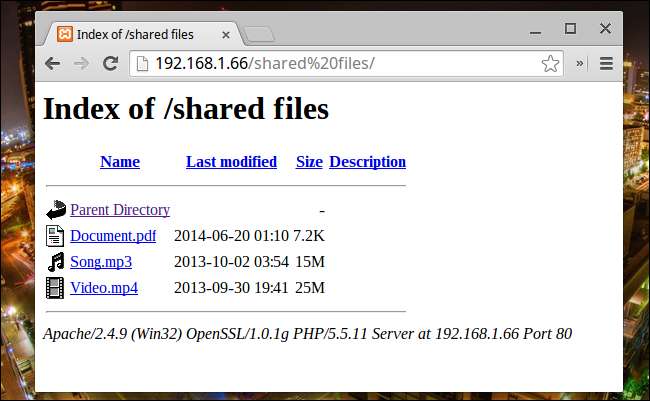
Chromebooks har också integrerat stöd för att surfa på FTP-webbplatser, så en FTP-server kan också göra dina filer tillgängliga för en Chromebook. Du kunde ställa in en FTP-server med FileZilla eller ett annat FTP-serverprogram. Ange bara FTP-serverns adress som börjar med ftp: // i Chrome adressfält. (Observera att Chrome OS endast har integrerat skrivskyddat FTP-stöd, så du måste hitta en tredjeparts "FTP-webbapp" eller en Chrome-app som $ 2,99 sFTP-klient .)
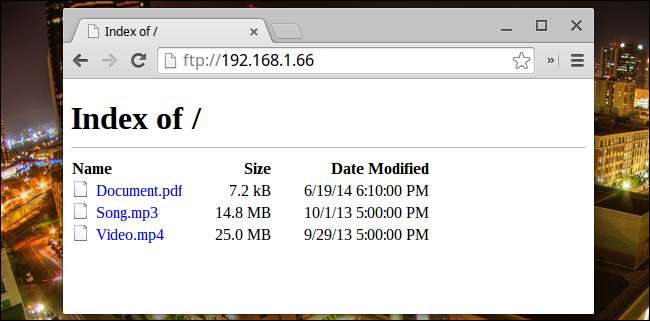
Var noga med att konfigurera någon serverprogramvara på ett säkert sätt. Undvik säkerhetshuvudvärk genom att endast tillåta åtkomst till dessa servrar från ditt lokala nätverk, inte över Internet.
Du kan också bara dumpa dina filer till Google Drive och de skulle vara tillgängliga i appen Chromebook på Chromebook. Om du lagrade dem i Dropbox, OneDrive eller en annan molnlagringstjänst kan du komma åt dem på tjänstens webbplats. Detta är uppenbarligen inte perfekt om du vill hantera en lokal fildelning.
Lägg till nätverksskrivare
RELATERAD: Hur man delar skrivare mellan Windows-, Mac- och Linux-datorer i ett nätverk
Chromebooks stöder inte heller vanliga nätverksskrivare. Om du har en skrivare som delas från Windows, Mac, Linux eller Linux Kan Chrome OS inte kommunicera med det. Du kan inte ens använda USB-skrivare som du ansluter direkt till en Chromebook, så det här är inte mycket överraskande.
Chrome OS-utskriftslösningen är Google Cloud Print. Många nya Wi-Fi-skrivare stöder även Google Cloud Print Apples AirPrint och andra utskriftsprotokoll . En Google Cloud Print-aktiverad skrivare fungerar utan någon speciell konfiguration - bara konfigurera den normalt och gör den tillgänglig för ditt Google-konto. Klicka på knappen Ändra under Destination vid utskrift och välj skrivaren.
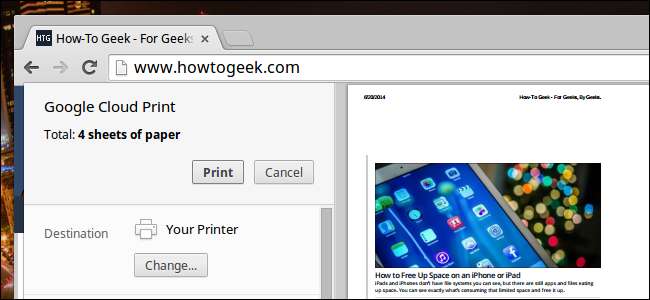 r
r
Om du har en äldre skrivare som inte stöder Google Cloud Print måste du registrera skrivaren hos Google Cloud Print.
För att göra detta, installera Chrome på Windows-, Mac- eller Linux-datorn som är ansluten till skrivaren och anslut chrome: // -enheter till adressfältet. Anslut dina skrivare till ett Google-konto härifrån. Så länge datorn är påslagen och Chrome körs kan du skriva ut till skrivaren från din Chromebook.
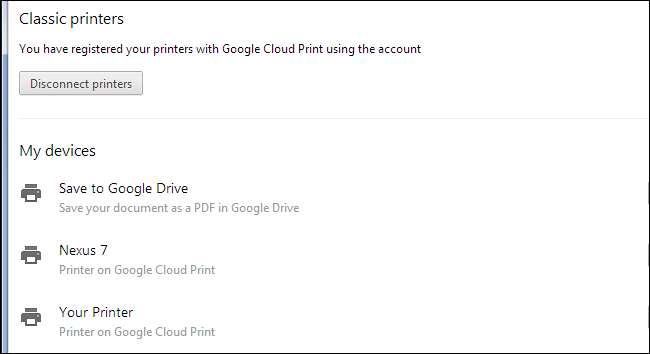
Anslut till en VPN
Googles Chrome OS har integrerat stöd för VPN . Observera att Chrome OS för närvarande endast stöder L2TP över IPsec med PSK, L2TP över IPsec med certifikatbaserad autentisering och OpenVPN VPN. Chromebooks kan ansluta till Cisco AnyConnect-nätverk, men Cisco ASA-enheten måste ställas in för att stödja L2TP via IPSec.
Det här är lite av mun, men att ansluta till en VPN borde vara lätt om du känner till VPN: s detaljer.
Öppna inställningsskärmen, klicka på Lägg till anslutning under Internetanslutning och klicka på Lägg till privat nätverk.

Ange din VPN-information här. Om du inte känner till dessa uppgifter kan du få dem från din arbetsgivare eller någon annan som tillhandahåller din VPN.
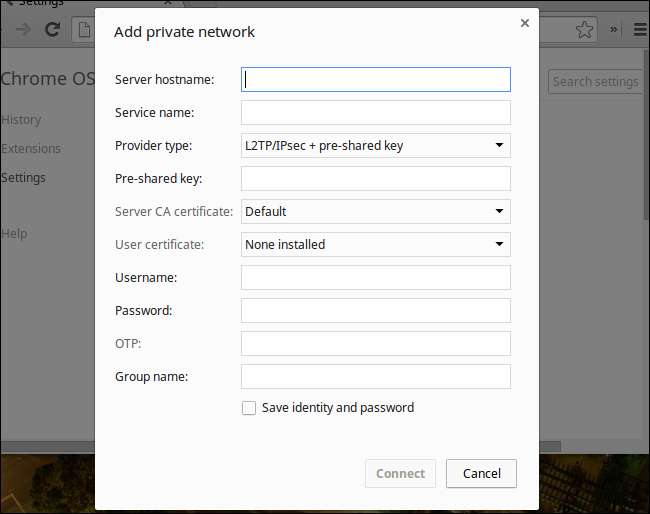
Om du behöver installera certifikatfiler måste du göra detta på en annan sida. Organisationen som driver VPN kommer att tillhandahålla dessa filer om du behöver dem. Ladda först ner dem till din Chromebook. Skriv sedan chrome: // settings / certifikat i adressfältet och tryck på Enter. Du kan också söka efter "certifikat" på inställningssidan för att hitta den här skärmen.
Använd knappen Importera och bind till enhet på fliken Dina certifikat för att importera alla .pfx- eller .p12-filer (användarcertifikat) och Importera-knappen på fliken Autoriteter för att importera alla .crt- eller .p7b-filer (servercertifikatutfärdare).
När du lägger till VPN kan du välja bland dina installerade certifikat.
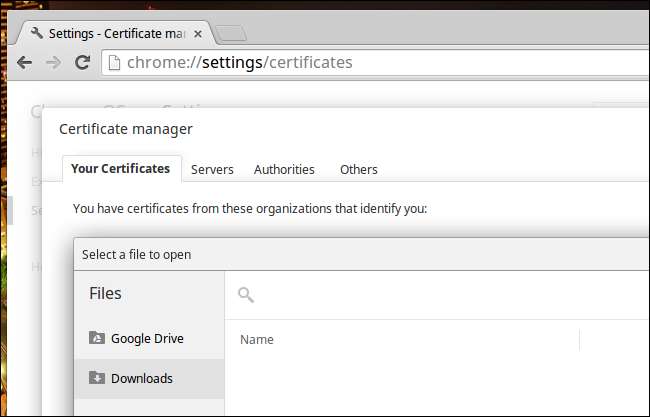
Alternativet för utvecklarläge
RELATERAD: Så här installerar du Ubuntu Linux på din Chromebook med Crouton
Om Chrome OS är för begränsande finns det också alternativet utvecklarläge. Aktivera utvecklarläget så kan du installera ett stationärt Linux-system på din Chromebook . Du kan sedan ansluta till andra typer av VPN, bläddra i Windows-fildelningar och skriva ut utan Google Cloud Print. Allt som en typisk Linux-distribution stöder borde vara möjligt.
Det här är naturligtvis mer arbete. Chromebook är tilltalande eftersom de är enkla och tillhandahålla ett PC-stil skrivbord som behöver lite konfiguration. Gå in i utvecklarläge och du måste använda terminalkommandon för att få saker att fungera och använda ett mer komplext skrivbordsgränssnitt.
Utvecklarläget är avsett för nördar. Missförstå oss inte: det är bra för nördar! Men om du bara är en typisk Chromebook-användare som bara vill komma åt en delad nätverksmapp, borde du nog hålla dig borta från utvecklarläget.
Och om du har fått en Chromebook av en skola eller arbetsgivare för att den är säker och enkel att hantera, kommer de troligen inte att bli glada om du aktiverar utvecklarläget och börjar tippa med internt.

Om du behöver komma åt VPN, fildelningar eller nätverksskrivare som tillhandahålls av en organisation - speciellt en som förser dig med en Chromebook - bör du kontakta den organisationen. Be dem konfigurera sin serverprogramvara så att viktiga nätverksresurser är tillgängliga från en Chromebook.
Bildkredit: Michael Saechang på Flickr







